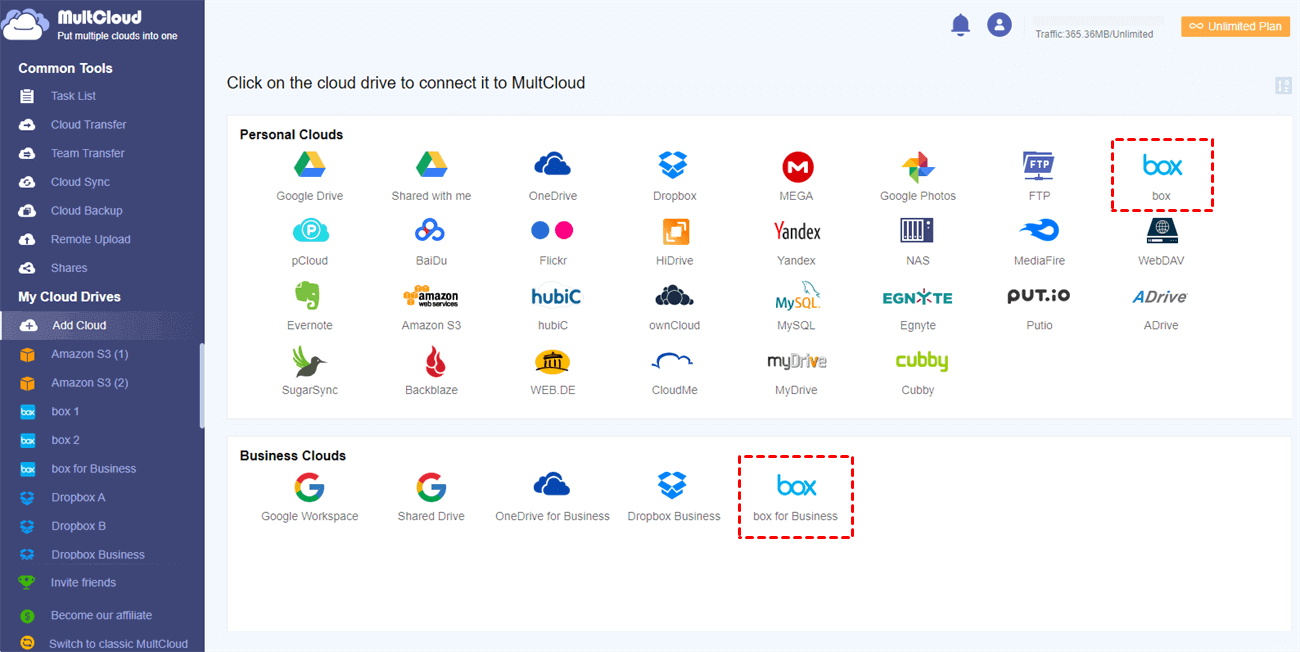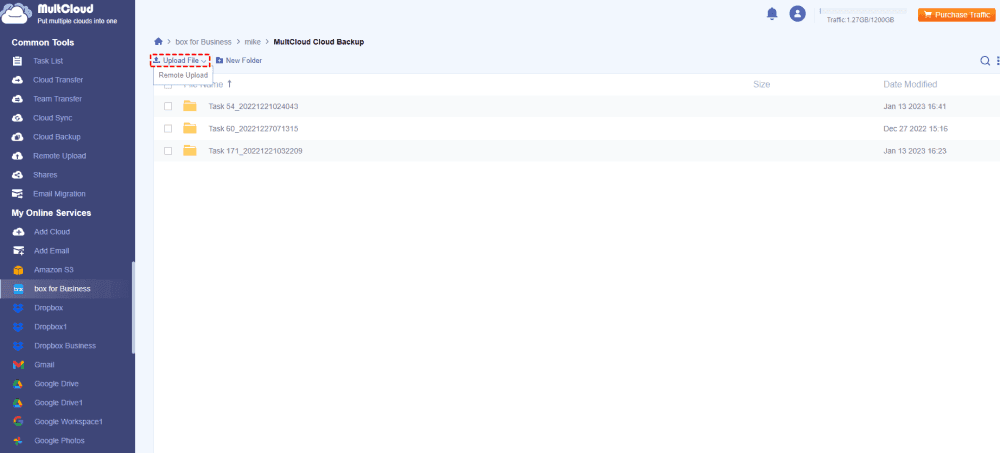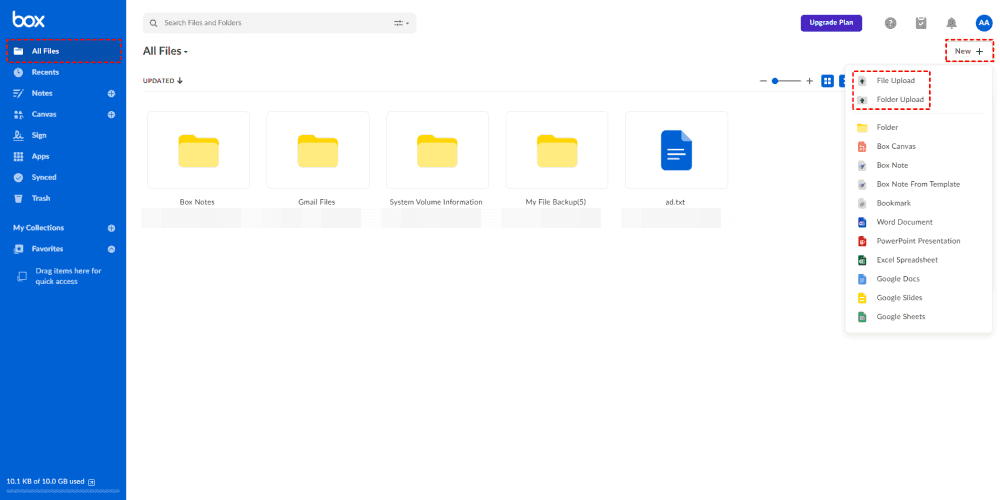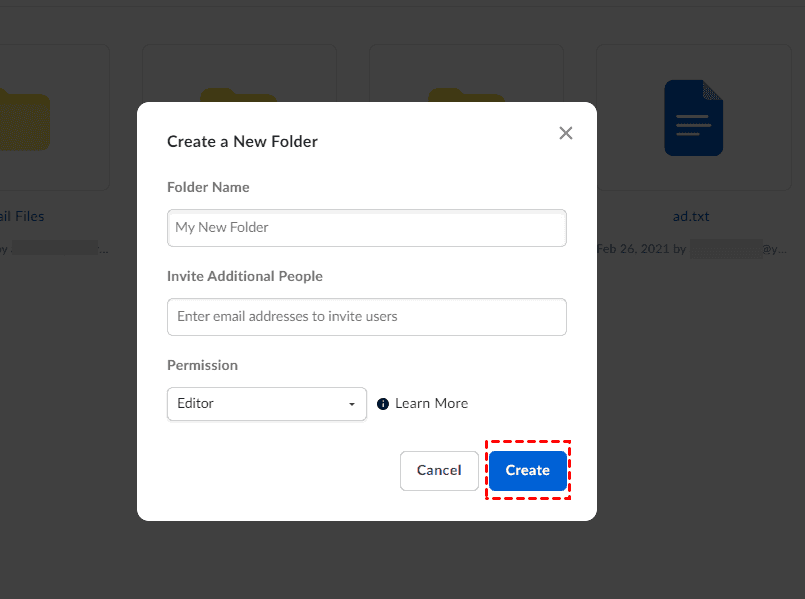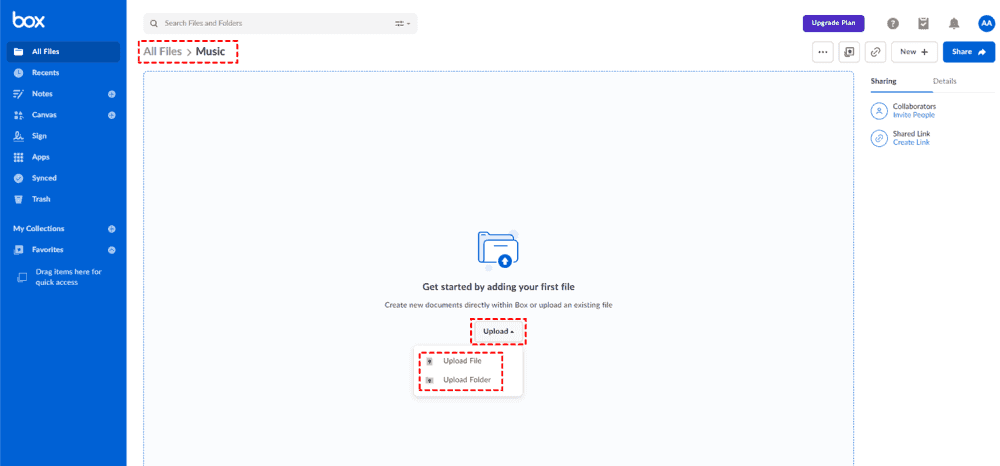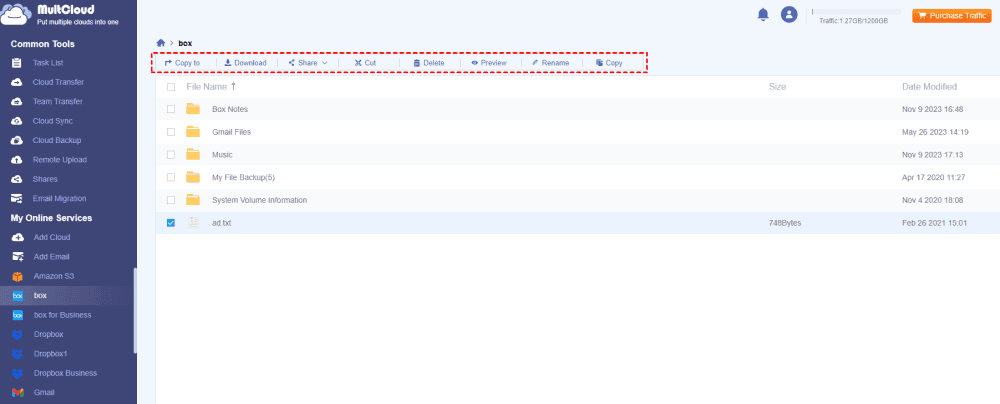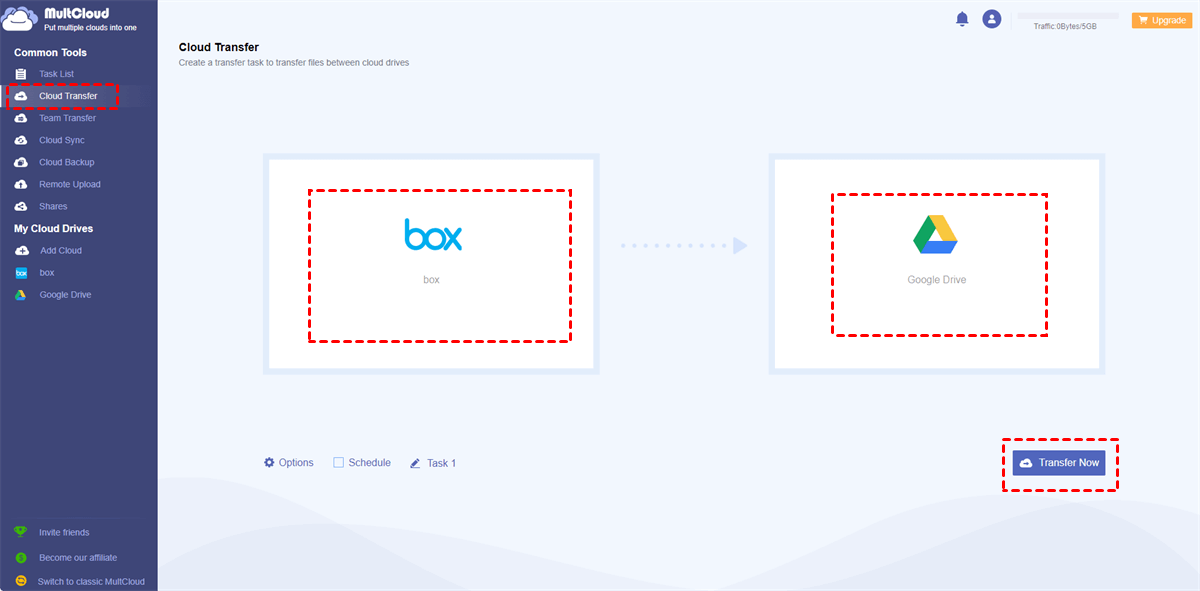Visão Geral do Conteúdo:
Sobre o Box
Box é um serviço de armazenamento em nuvem, gerenciamento de conteúdo, ferramenta de colaboração e compartilhamento de arquivos. Foi projetado para atender a indivíduos e uso pessoal em primeiro lugar e agora está dedicado ao mercado empresarial. Muitos usuários tentam fazer o upload de arquivos para o Box para mantê-los seguros online em caso de falha no disco, ataques de vírus e ameaças de software em computadores locais.
Então, aqui vem a pergunta, como fazer o upload de arquivos para o Box, inclusive pastas e arquivos grandes? Não se preocupe, aqui você pode encontrar maneiras eficazes de fazê-lo.
Como Fazer o Upload de Arquivos para o Box de 2 Maneiras
A parte abaixo é o núcleo do artigo e mostra duas maneiras rápidas de fazer o upload de arquivos e pastas para o Box. Vamos descobrir os detalhes.
Maneira 1. Melhor Maneira de Fazer o Upload de Arquivos para o Box com o MultCloud
Se você deseja executar o upload em massa para o Box de forma eficiente, o poderoso gerenciador de arquivos em nuvem baseado na web - MultCloud é um ótimo assistente para fazer o upload de arquivos para o Box.
- MultCloud suporta mais de 30 serviços de armazenamento em nuvem, incluindo Box, Box for Business, Google Drive, Google Workspace (Anteriormente G Suite), Google Fotos, Dropbox, OneDrive, Dropbox Business, OneDrive for Business, MEGA, MediaFire, pCloud, Wasabi, e muitos outros.
- Você pode enviar qualquer tipo de arquivo para a nuvem, inclusive Box e Box for Business.
- Transferência remota de arquivos de URLs para Box, Dropbox e Box for Business também está disponível, o que é muito útil quando você está navegando na Internet e procurando algo útil.
Como enviar para o Box com a ajuda do MultCloud? É muito simples. Aprenda como adicionar arquivos ao Box no conteúdo abaixo:
4 Passos para Enviar Arquivos para o Box com o MultCloud
1. Por favor, registre-se para obter uma conta gratuita no MultCloud e faça login.
2. Clique em Adicionar Nuvem em Meus Serviços Online no lado esquerdo, escolha Box ou Box for Business e siga o guia para adicionar.
3. Após adicionar, Box ou Box for Business será listado automaticamente, clique em Enviar Arquivo no menu superior.
4. Escolha os arquivos do computador que você deseja enviar e clique em Abrir para enviar os arquivos em massa para o Box.

- Compartilhamento Inteligente: Compartilhe arquivos na nuvem em modo público, privado ou de origem.
- Movimentação com Um Clique: Transferência, sincronização e backup rápidos entre nuvens.
- Arquivo de Emails: Proteja emails em outras nuvens ou discos locais.
- Download Remoto: Faça backup eficiente de arquivos da web nas nuvens via URL.
- Salvar Páginas Web como PDF/PNG: Armazene-as localmente ou online.
- Download do Instagram: Armazene conteúdo do Instagram localmente ou online.
- Fácil: Acesse e gerencie todas as nuvens em um único lugar com um único login.
- Amplo: Suporta mais de 30 serviços de nuvem e locais.
Forma 2. Enviar Arquivos para o Box com o Aplicativo Web do Box
O Box oferece uma funcionalidade de envio embutida, que permite enviar arquivos e pastas para o Box manualmente.
1. Faça login na sua conta do Box no aplicativo web do Box.
2. Clique em Todos os Arquivos no lado esquerdo para mostrar todos os seus arquivos e pastas do Box.
3. Clique no botão Novo no canto superior direito e escolha Upload de Arquivo ou Upload de Pasta.
4. Selecione os arquivos ou pastas do computador e clique em Abrir ou Enviar para enviar os arquivos ou pastas para o Box manualmente.
Ou você pode enviar arquivos para a nova pasta no Box da seguinte forma:
1. Clique em Todos os Arquivos no lado esquerdo e clique em Novo , escolha Pasta.
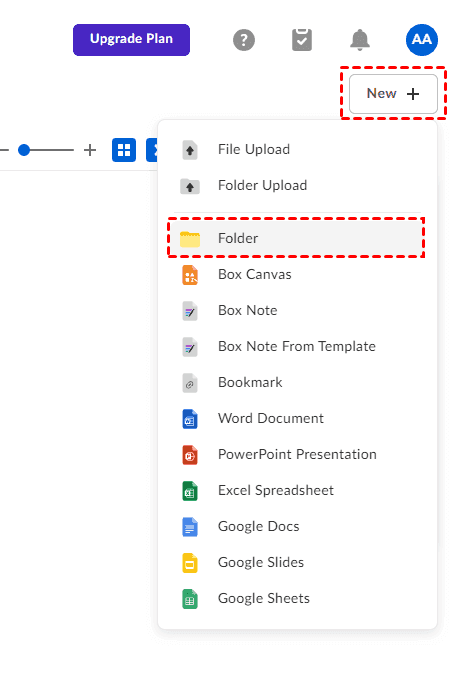
2. Insira um nome para Nome da Pasta, Convite para Pessoas Adicionais e configure as Permissões, clique em Criar.
3. Clique para abrir esta pasta, clique em Enviar > Enviar arquivo ou Enviar pasta.
4. Escolha os arquivos ou pastas para enviar, clique em Abrir para os arquivos, e Enviar para as pastas a fim de fazer o upload para o Box.
Por que escolher o MultCloud como o Uploader do Box?
Comparado com o Box, o MultCloud oferece as seguintes vantagens listadas em um gráfico ao realizar o upload de arquivos para o Box:
| Aspectos | MultCloud | Box |
|---|---|---|
| Limite de Tamanho de Arquivo | Não |
Grátis pessoal: 250 MB; Starter: 2 GB; Business: 5 GB; Business Plus: 15 GB; Enterprise (e Digital Suites): 50 GB; Enterprise Plus: 150 GB |
| Tipos de Arquivo | Documentos, Arquivos de texto, Áudio, Vídeo, Imagens, Flash, E-mails | Documentos, Arquivos de texto, Áudio, Vídeos, Imagens, Flash |
| Upload de Pasta | - | √ |
| Upload de Arquivo | √ | √ |
| Upload em Massa | √ | √ |
| Upload Remoto para o Box | √ | - |
| Solicitar Arquivo do Box | √ | √ |
| Upload por E-mail para o Box | √ | √ |
| Upload em segundo plano | √ | - |
De acordo com as informações acima, o MultCloud é um dos melhores serviços para upload no Box até certo ponto, pois suporta quase todos os tipos de arquivo, permite upload em massa no Box, solicitação de arquivo no Box assim como o Box, e não tem limite de tamanho de arquivo ao fazer upload para o Box. Por outro lado, o MultCloud suporta upload remoto para o Box, o que permite fazer upload de arquivos a partir de links (URL ou links magnéticos), até mesmo arquivos de Torrent diretamente para o Box, sem precisar fazer download e upload manualmente. E o mais importante, você pode usar o MultCloud para realizar upload em segundo plano, mesmo se desligar o computador ou navegador.
2 Dicas para Proteger seus Arquivos do Box com Segurança
Como gerenciar arquivos do Box com o MultCloud, se você tiver várias contas do Box e puder adicioná-las todas ao MultCloud, então gerenciar todos os seus arquivos na nuvem em um único local sem precisar trocar de conta frequentemente. Além disso, você pode fazer backup de arquivos do Box para mantê-los online em outro local ou migrar arquivos do Box para o Google Drive ou outras nuvens, com tudo transferido, se estiver tentando trocar de nuvem do Box para o Google Drive, ou outras nuvens.
Dica 1. Gerenciar Todos os Arquivos do Box Juntos
Para gerenciar todos os arquivos de todas as contas do Box na interface do MultCloud, basta adicioná-las todas ao MultCloud e gerenciá-las de acordo com as etapas abaixo:
1. Clique em Box no lado esquerdo, você pode gerenciar arquivos por meio de download, visualização, cópia, copiar para, recortar, compartilhar, excluir e renomear.
2. Selecionar outra conta do Box para gerenciá-los da mesma forma.
Com essas operações de gerenciamento, você pode copiar arquivos de uma conta do Box para outra diretamente.
Dica 2. Migrar do Box para o Google Drive, por exemplo
O Box fornece apenas 5GB de armazenamento em nuvem gratuito, e ele será preenchido rapidamente se você o usar com frequência para armazenar arquivos. Portanto, você pode migrar arquivos do Box para o Google Drive ou outras nuvens para economizar espaço.
Para entender como funciona, siga as etapas abaixo para transferir arquivos do Box para o Google Drive:
1. Clique em Adicionar Nuvem > Google Drive para adicionar após adicionar o Box ao MultCloud.
2. Selecione Transferência na Nuvem, escolha Box como a origem e Google Drive como o destino.
3. Clique em Transferir Agora para migrar arquivos do Box para o Google Drive rapidamente.
Dicas:
- As "Opções" fornecem a capacidade de configurar seus métodos de transferência, reter as datas de modificação dos arquivos, excluir automaticamente os arquivos de origem assim que a transferência for concluída, consolidar todos os arquivos transferidos em uma única pasta e muito mais. Além disso, você pode personalizar suas notificações por e-mail e aplicar filtros para simplificar o gerenciamento de tarefas.
- A funcionalidade de "Agendamento" permite configurar a migração diária, semanal ou mensal de seus arquivos do Box. Isso é especialmente benéfico para capturar regularmente as últimas alterações no seu Box.
- Desbloqueie todos os recursos avançados caso seja necessário, como Agendamento, Filtro, velocidade de transferência mais rápida (10 threads em vez de 2) e muito mais.
O Fim
Desde então, a melhor maneira de fazer upload de arquivos para o Box foi apresentada neste artigo. Siga o guia passo a passo para enviar arquivos online pelo Box. Você também pode fazer upload de arquivos para o Box com o aplicativo web do Box. Além disso, se você instalou o Box Drive em seu computador, você terá uma pasta Box Drive no Explorador de Arquivos do Windows. Basta arrastar e soltar arquivos na pasta para fazer upload de arquivos ou pastas para o Box manualmente.
Com o MultCloud, você também pode arquivar e-mails em Gmail, Outlook e outros com a Migração de E-mail ou o download de e-mails, que os converte em PDFs e podem ser usados em muitas situações.
MultCloud Suporta Nuvens
-
Google Drive
-
Google Workspace
-
OneDrive
-
OneDrive for Business
-
SharePoint
-
Dropbox
-
Dropbox Business
-
MEGA
-
Google Photos
-
iCloud Photos
-
FTP
-
box
-
box for Business
-
pCloud
-
Baidu
-
Flickr
-
HiDrive
-
Yandex
-
NAS
-
WebDAV
-
MediaFire
-
iCloud Drive
-
WEB.DE
-
Evernote
-
Amazon S3
-
Wasabi
-
ownCloud
-
MySQL
-
Egnyte
-
Putio
-
ADrive
-
SugarSync
-
Backblaze
-
CloudMe
-
MyDrive
-
Cubby